
V tomto tutoriálu vám ukážeme, jak nainstalovat osTicket na Ubuntu 20.04 LTS. Pro ty z vás, kteří nevěděli, osTicket je open-source lístkový systém často používaný pro podporu. Je napsán v PHP a přichází s jednoduchým a intuitivním webovým rozhraním používaným ke správě, organizaci, sledování a archivaci všech požadavků na podporu ve vaší společnosti.
Tento článek předpokládá, že máte alespoň základní znalosti Linuxu, víte, jak používat shell, a co je nejdůležitější, hostujete svůj web na vlastním VPS. Instalace je poměrně jednoduchá a předpokládá, že běží v účtu root, pokud ne, možná budete muset přidat 'sudo ‘ k příkazům pro získání oprávnění root. Ukážu vám krok za krokem instalaci lístkového systému osTicket na Ubuntu 20.04 (Focal Fossa). Můžete postupovat podle stejných pokynů pro Ubuntu 18.04, 16.04 a jakoukoli jinou distribuci založenou na Debianu, jako je Linux Mint.
Předpoklady
- Server s jedním z následujících operačních systémů:Ubuntu 20.04, 18.04 a jakoukoli jinou distribucí založenou na Debianu, jako je Linux Mint nebo základní OS.
- Abyste předešli případným problémům, doporučujeme použít novou instalaci operačního systému.
non-root sudo usernebo přístup kroot user. Doporučujeme jednat jakonon-root sudo user, protože však můžete poškodit svůj systém, pokud nebudete při jednání jako root opatrní.
Nainstalovat osTicket na Ubuntu 20.04 LTS Focal Fossa
Krok 1. Nejprve se ujistěte, že všechny vaše systémové balíčky jsou aktuální, spuštěním následujícího apt příkazy v terminálu.
sudo apt update sudo apt upgrade
Krok 2. Nainstalujte sadu LAMP.
Je vyžadován server Ubuntu 20.04 LAMP. Pokud nemáte nainstalovanou LAMP, můžete postupovat podle našeho průvodce zde.
Krok 3. Instalace osTicket na Ubuntu 20.04.
Nyní stahujeme nejnovější verzi osTicket z oficiálního zdroje:
wget https://github.com/osTicket/osTicket/releases/download/v1.15.1/osTicket-v1.15.1.zip unzip v1.15.1.zip mv osTicket-1.15.1/* /var/www/html/ rm -rf /var/www/html/index.html cp /var/www/html/include/ost-sampleconfig.php /var/www/html/include/ost-config.php
Budeme muset změnit oprávnění některých složek:
chown -R www-data:www-data /var/www/html/ chmod 755 -R /var/www/html/
Krok 4. Konfigurace MariaDB pro osTicket.
Ve výchozím nastavení není MariaDB zesílena. MariaDB můžete zabezpečit pomocí mysql_secure_installation skript. měli byste si pozorně přečíst a níže každý krok, který nastaví heslo root, odstraní anonymní uživatele, zakáže vzdálené přihlášení root a odstraní testovací databázi a přístup k zabezpečené MariaDB:
mysql_secure_installation
Nakonfigurujte to takto:
- Set root password? [Y/n] y - Remove anonymous users? [Y/n] y - Disallow root login remotely? [Y/n] y - Remove test database and access to it? [Y/n] y - Reload privilege tables now? [Y/n] y
Dále se budeme muset přihlásit do konzole MariaDB a vytvořit databázi pro osTicket. Spusťte následující příkaz:
mysql -u root -p
Toto vás vyzve k zadání hesla, takže zadejte své root heslo MariaDB a stiskněte Enter. Jakmile se přihlásíte ke svému databázovému serveru, musíte vytvořit databázi pro Instalace osTicket:
MariaDB [(none)]> create database osticket_db; MariaDB [(none)]> create user osticket_user@localhost identified by 'your-strong-passwd'; MariaDB [(none)]> grant all privileges on osticket_db.* to osticket_user@localhost identified by 'Passw0rd@123'; MariaDB [(none)]> flush privileges; MariaDB [(none)]> exit;
Krok 5. Konfigurace webového serveru Apache pro osTicket.
Vytvořte v Apache novou direktivu virtuálního hostitele. Vytvořte například nový konfigurační soubor Apache s názvem „osticket.conf “ na vašem virtuálním serveru:
touch /etc/apache2/sites-available/osticket.conf ln -s /etc/apache2/sites-available/osticket.conf /etc/apache2/sites-enabled/osticket.conf nano /etc/apache2/sites-available/osticket.conf
Přidejte následující řádky:
<VirtualHost *:80> ServerAdmin [email protected] DocumentRoot /var/www/html/upload ServerName your-domain.com ServerAlias www.your-domain.com <Directory /var/www/html//upload> Options FollowSymLinks AllowOverride All Order allow,deny allow from all </Directory> ErrorLog /var/log/apache2/your-domain.com-error_log CustomLog /var/log/apache2/your-domain.com-access_log common </VirtualHost>
Nyní můžeme restartovat webový server Apache, aby se změny provedly:
sudo a2enmod rewrite sudo a2ensite osticket.conf sudo systemctl restart apache2.service
Krok 6. Nastavte HTTPS.
Měli bychom povolit zabezpečené připojení HTTPS na PrestaShopu. Můžeme získat bezplatný certifikát TLS od Let’s Encrypt. Nainstalovat klienta Let’s Encrypt (Certbot ) z úložiště Ubuntu 20.04:
sudo apt install certbot python3-certbot-apache
Dále spusťte následující příkaz k získání bezplatného certifikátu TLS pomocí pluginu Apache:
sudo certbot --apache --agree-tos --redirect --staple-ocsp --email [email protected] -d example.com
Pokud je test úspěšný, znovu načtěte Apache, aby se změna projevila:
sudo apache2ctl -t sudo systemctl reload apache2
Krok 7. Přístup k webovému rozhraní osTicket.
osTicket bude ve výchozím nastavení k dispozici na portu HTTP 80. Otevřete svůj oblíbený prohlížeč a přejděte na https://your-domain.com nebo https://server-ip-address a dokončete požadované kroky k dokončení instalace.
Než začnete, instalační program zkontroluje konfiguraci vašeho serveru, aby se ujistil, že splňujete minimální požadavky pro spuštění nejnovější verze osTicket.
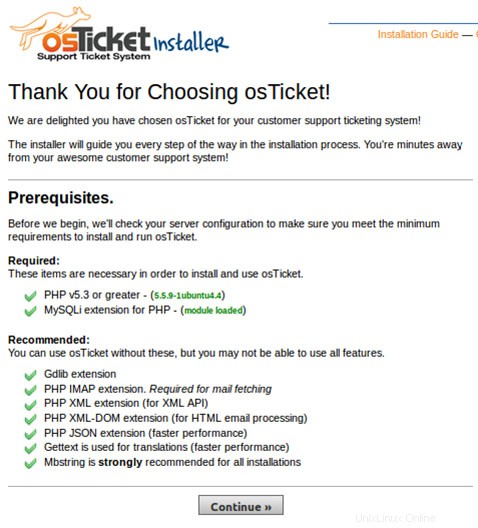
Blahopřejeme! Úspěšně jste nainstalovali osTicket. Děkujeme, že jste použili tento návod k instalaci systému lístků s otevřeným zdrojovým kódem osTicket na systému Ubuntu 20.04 LTS Focal Fossa. Pro další pomoc nebo užitečné informace vám doporučujeme podívejte se na oficiální web osTicket.